tutorial: Criar e implantar um pacote no workspace
Para ajudá-lo a começar a usar Databricks ativo Bundles no workspace, este tutorial orienta o senhor na criação de um bundle com um Job, implantando-o e executando o Job no bundle - tudo a partir do workspace.
Para saber os requisitos para o uso de pacotes no site workspace, consulte Databricks ativo Bundles in the workspace requirements.
Para obter mais informações sobre pacotes, consulte What are Databricks ativo Bundles?
Crie um pacote
Primeiro, crie um pacote no site Databricks workspace:
- Navegue até a pasta Git onde deseja criar o pacote.
Se o senhor tiver aberto anteriormente a pasta Git no editor em workspace, poderá usar o menu de contextos de criação do navegador workspace para navegar rapidamente até a pasta Git. Consulte Contextos de criação.
-
Clique no botão Create e, em seguida, clique em ativo bundle . Como alternativa, clique com o botão direito do mouse na pasta Git ou em seu kebab associado na árvore workspace e clique em Create > ativo bundle :
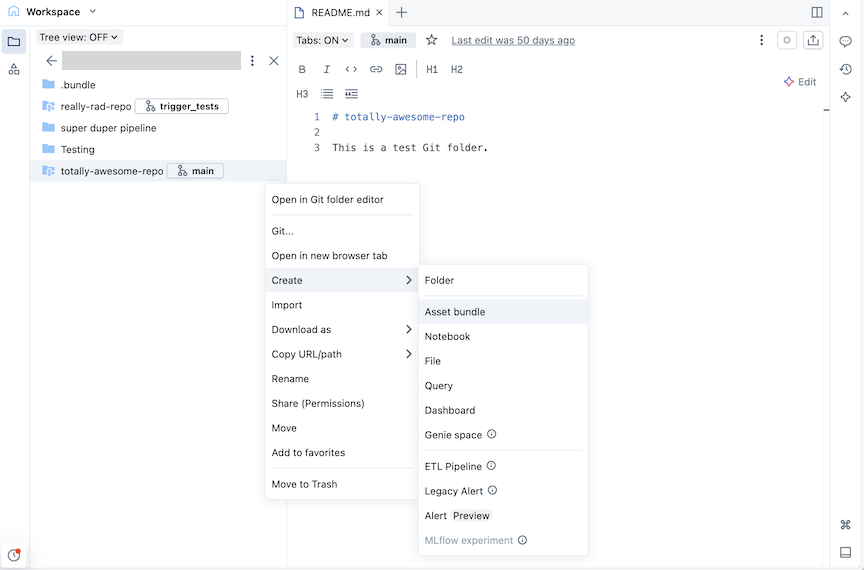
-
Na caixa de diálogo Create an ativo bundle (Criar um pacote ativo ), dê um nome ao pacote ativo, como totally-awesome-bundle (pacote totalmente incrível) . O nome do pacote só pode conter letras, números, traços e sublinhado. Selecione Empty project (Projeto vazio ) e clique em Create and implantado .
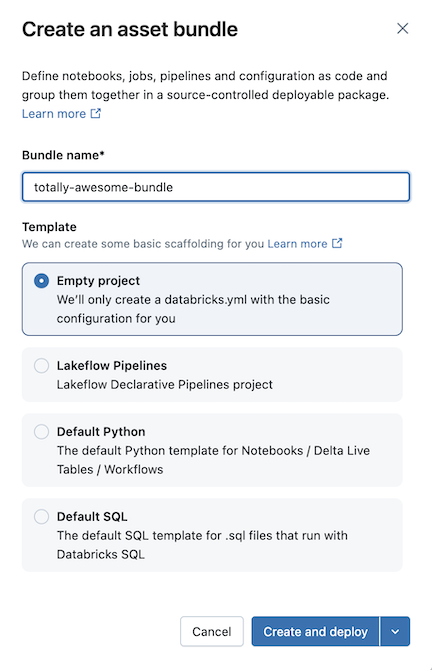
Isso cria um pacote inicial na pasta Git, que inclui um arquivo de configuração .gitignore Git e o arquivo Databricks ativo Bundles databricks.yml necessário. O arquivo databricks.yml contém a configuração principal do pacote. Para obter detalhes, consulte Databricks ativo Bundle configuration.
🆕
Adicionar um caderno
Em seguida, adicione um Notebook ao seu pacote. O Notebook no exemplo a seguir imprime “Olá, mundo!”.
-
Clique no bloco Adicionar projeto do pacote Notebook . Como alternativa, clique no kebab do pacote no índice e depois clique em Criar > Notebook .
-
Renomeie o Notebook para helloworld .
-
Defina o idioma do Notebook como Python e cole o seguinte na célula do Notebook:
Pythonprint("Hello World!")
Definir um trabalho
Agora defina um Job que execute o Notebook.
-
Clique no ícone de implantação do pacote para alternar para o painel Implantações.
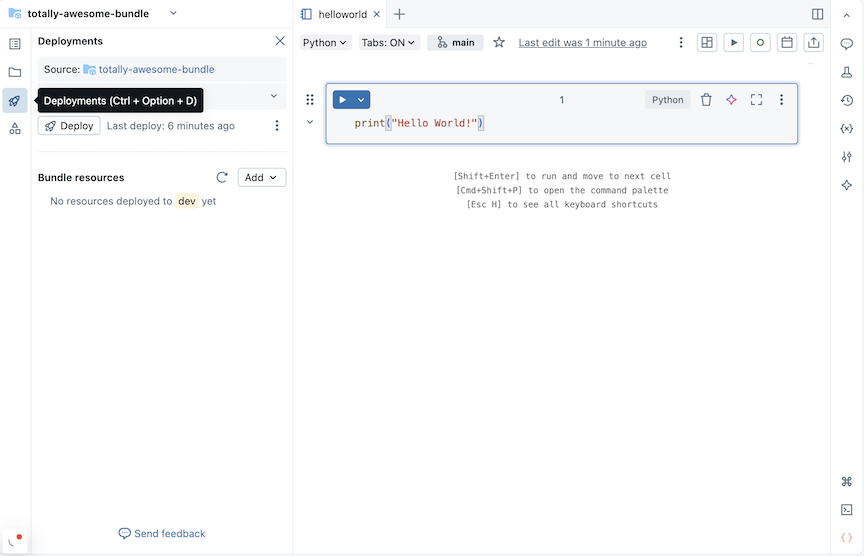
-
Na seção Bundle recurso , clique em Adicionar e depois em Nova definição de trabalho .
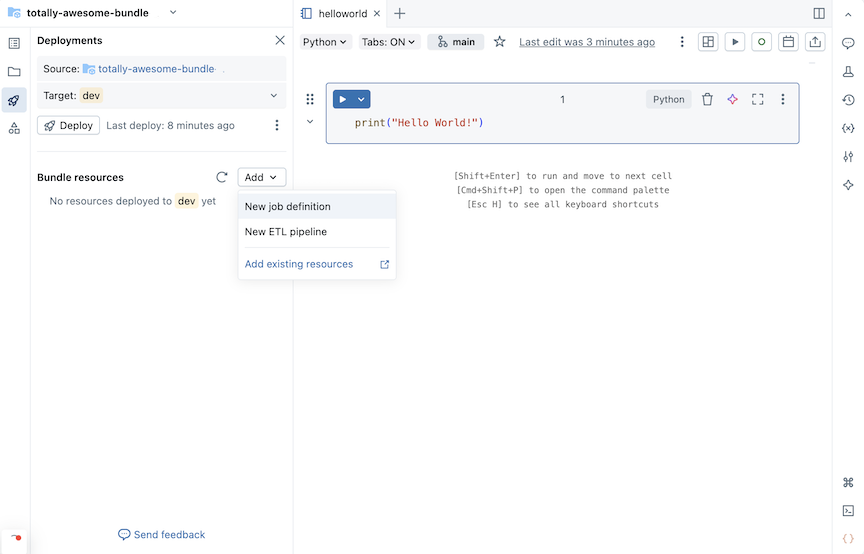
-
Digite execução-Notebook no campo NomeJob da caixa de diálogo Adicionar trabalho ao pacote existente . Clique em Adicionar e instalado .
-
Uma caixa de diálogo de confirmação de desenvolvimento aparece com informações sobre o recurso do Job que será criado no workspace de destino do desenvolvimento. Clique em implantado .
-
Navegue de volta para os arquivos do pacote clicando no ícone de pasta acima do ícone de implantações. Um recurso de trabalho
run-notebook.job.ymlfoi criado com YAML básico para o trabalho e alguns exemplos adicionais comentados de tarefa YAML. -
Adicione uma tarefa do Notebook à definição do trabalho. Substitua o YAML de exemplo no arquivo
run-notebook.job.ymlpelo seguinte:YAMLresources:
jobs:
run_notebook:
name: run-notebook
queue:
enabled: true
tasks:
- task_key: my-notebook-task
notebook_task:
notebook_path: ../helloworld.ipynb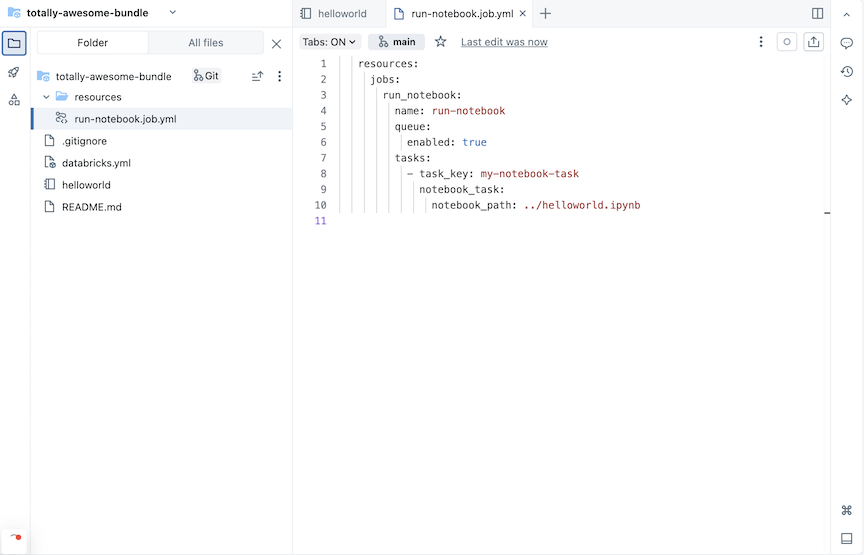
Para obter detalhes sobre a definição de um trabalho em YAML, consulte Trabalho. Para obter a sintaxe YAML de outros tipos de tarefa de trabalho compatíveis, consulte Adicionar tarefa ao trabalho em Databricks ativo Bundles.
implantado o feixe
Em seguida, implante o pacote e execute o trabalho que contém a tarefa helloworld Notebook.
-
No painel Implantações do pacote em Destinos , clique no dropdown para selecionar o workspace de destino
dev, caso ele ainda não esteja selecionado. O espaço de trabalho de destino é definido no mapeamentotargetsdo pacotedatabricks.yml. Consulte Modos de implantação do pacote ativoDatabricks.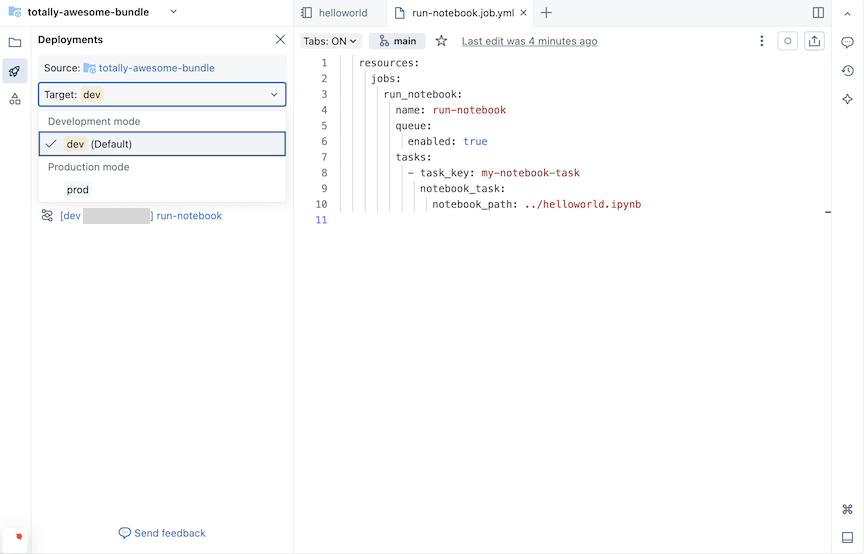
-
Clique no botão implantado . O pacote é validado e os detalhes da validação aparecem em uma caixa de diálogo.
-
Revise os detalhes da implementação nessa caixa de diálogo de confirmação implantado para desenvolvimento e clique em implantado .
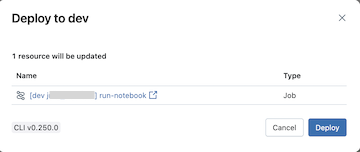
A implantação de pacotes e a execução do recurso de pacote executam o código como o usuário atual. Certifique-se de que o senhor confia no código do pacote, incluindo o YAML, que pode conter definições de configuração que executam o comando.
O status da implantação é exibido na janela de saída do Projeto .
execução do trabalho
Os recursos de feixe implantados estão listados em Recurso de feixe . Clique no ícone de reprodução associado ao recurso de trabalho para executá-lo.
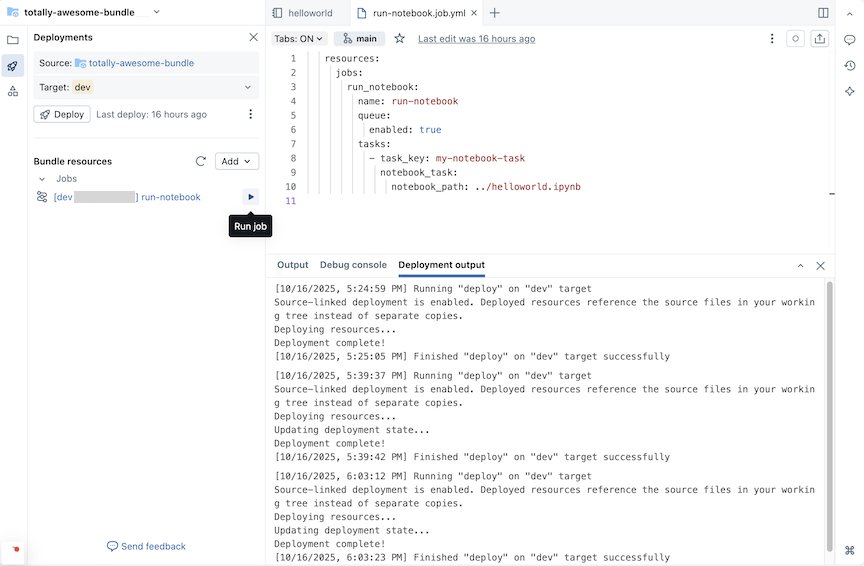
Navegue até Job execução na barra de navegação à esquerda para ver a execução do pacote. O nome do bundle Job Execution é prefixado, por exemplo, [dev someone] run-notebook.